Link do pobrania pliku ISO z Linuxem Ubuntu
Po pobraniu obydwóch plików i instalacji VirtualBoxa po jego uruchomieniu pojawia się okno programu:
Aby utworzyć nową maszynę wirtualną wybieramy przycisk ![]()
Uruchomi to okno tworzenia wirtualnej maszyny,
w którym kolejno musimy:
- nazwać naszą maszynę:

- wybrać folder docelowy gdzie maszyna będzie ulokowana:

- oraz wybrać odpowiedni rodzaj systemu i dystrybucje:

przyciskając przycisk ![]() program przeniesie nas w miejsce w którym będziemy ustalać ilość udostępnianej pamięci dla wirtualnej maszyny, zalecam zostawić wszystko domyślnie (można to później zmienić).
program przeniesie nas w miejsce w którym będziemy ustalać ilość udostępnianej pamięci dla wirtualnej maszyny, zalecam zostawić wszystko domyślnie (można to później zmienić).
Po przejściu ![]() uruchomi się kolejne okno:
uruchomi się kolejne okno:
w którym możemy utworzyć (zalecane) dysk wirtualny dla naszej maszyny, po przyciśnięciu ![]() wybieramy rodzaj tego dysku (pozostawiamy domyślne):
wybieramy rodzaj tego dysku (pozostawiamy domyślne):
i przechodzimy ![]() gdzie będziemy wybierać czy dysk dla maszyny będzie dynamicznie przydzielany lub będzie stałego rozmiaru (wszystkie informacje na ten temat są wyświetlone w oknie):
gdzie będziemy wybierać czy dysk dla maszyny będzie dynamicznie przydzielany lub będzie stałego rozmiaru (wszystkie informacje na ten temat są wyświetlone w oknie):
Następnym etapem po przejściu ![]() ustalamy wielkość dysku dla maszyny i jego lokalizacje (tutaj też możemy ustawić domyślnie).
ustalamy wielkość dysku dla maszyny i jego lokalizacje (tutaj też możemy ustawić domyślnie).
Po wybraniu opcji ![]() maszyna jest gotowa i pojawi się w lewym menu programu:
maszyna jest gotowa i pojawi się w lewym menu programu:
W ten sposób skonfigurowaliśmy maszynę wirtualną dla systemu operacyjnego Linux Ubuntu.